Sempre più persone passano da Windows Phone ogni giorno. Posso dirlo, perché le persone mi chiedono costantemente quale piattaforma dovrebbero scegliere tra iOS e Android. Ho già scritto un articolo che dettaglia il mio esperienza di un mese con un iPhone nell'ecosistema Microsoft, e ora è il turno di Android, come molti di voi hanno richiesto.
Nella mia mente, per sperimentare veramente un ecosistema, devi usare non solo il software, ma anche i servizi e anche l'hardware. Questo è uno dei motivi per cui non ho ancora lasciato Windows Phone. Ma ho capito, Windows Phone non è più adatto a tutti e ogni giorno sempre più persone hanno bisogno (non necessariamente vogliono) di cambiare piattaforma.
Quindi, è possibile continuare a vivere interamente nell'ecosistema Microsoft con uno smartphone Android? Nell'ultimo mese circa, ho utilizzato uno smartphone Android al posto del mio amato telefono Windows per scoprirlo esattamente. Questo è l'Android di Microsoft.
Il set up
Come utente di Windows Phone a tempo pieno, sono andato avanti e mi sono acquistato un nuovissimo nero opaco
One Plus 3T 128GB con l'intenzione di usarlo sul mio smartphone principale, che attualmente è un HPElite x3, ma continuando a utilizzare tutte le app e i servizi di Microsoft, proprio come ho fatto su Windows Phone.
L'esperienza Android non è mai la stessa su nessun dispositivo. A seconda del produttore dell'hardware, cose come la schermata iniziale, il centro notifiche, le app delle impostazioni e altro possono variare. Fortunatamente, Android è super personalizzabile, quindi per la maggior parte possiamo fare in modo che Android si comporti come vogliamo.
Android ha la capacità di cambiare completamente la schermata iniziale predefinita e le esperienze della schermata di blocco con una di terze parti. E Microsoft ha la propria offerta per entrambe queste cose. C'è una schermata iniziale di Microsoft e una schermata di blocco Microsoft per Android che puoi scaricare dallo store.
Si chiama l'esperienza di casa Microsoft Frecciae sembra molto simile alla schermata iniziale di Android media. Ha una barra di avvio rapido nella parte inferiore dello schermo, un "cassetto app" dove puoi trovare tutte le app installate su dispositivo e una pagina di utilità che consente di accedere a contatti recenti, foto, documenti, eventi del calendario e Di più.
Puoi persino accedere al tuo account Microsoft, che sincronizzerà elementi come eventi e documenti del calendario direttamente con il programma di avvio, a cui è possibile accedere scorrendo verso sinistra alla pagina dell'utilità.
Poi c'è la schermata di blocco di Microsoft, che si chiama Schermata di blocco successiva. In realtà non mi piace questa schermata di blocco, poiché la trovo lenta e goffa. Inoltre, Android non fa un ottimo lavoro nel gestire le schermate di blocco di terze parti così come le schermate iniziali. Ad esempio, l'utilizzo di una schermata di blocco di terze parti significa che non sarai in grado di utilizzare Android Pay a meno che tu non acceda prima.

Inoltre, è decisamente evidente che le schermate di blocco di terze parti sono semplicemente posizionate sopra la schermata di blocco predefinita. Puoi dirlo perché ogni volta che riavvii il telefono, devi accedere due volte, una volta con la schermata di blocco successiva e poi di nuovo con la schermata di blocco predefinita effettiva. È veramente noioso.
La schermata di blocco successivo è simile a Arrow Launcher, con un avvio rapido nella parte inferiore dello schermo. Ospita anche tutte le tue notifiche in un elenco sotto l'ora, proprio come la normale schermata di blocco di Android o su iPhone. Preferisco decisamente questo metodo di visualizzazione delle notifiche, a differenza del telefono Windows che in realtà non lo fa.
Ora, per scaricare qualsiasi app dall'app store (noto come Play Store su Android), è necessario un account Google. Ti verrà chiesto di crearne uno quando configuri il telefono per la prima volta, ma fortunatamente puoi utilizzare la tua email Microsoft invece di dover creare un nuovo indirizzo Gmail.
La maggior parte dei telefoni Android viene fornita in bundle con le app Google pronte all'uso, perché è principalmente per questo che le persone vogliono un Android. Per gli utenti Windows, tuttavia, non è così. Anche se non puoi necessariamente disinstallare le app Google in bundle, puoi sicuramente disabilitarne molte. Quindi è esattamente quello che ho fatto.
Prima di fare qualsiasi altra cosa, la prima cosa che ho fatto è stata "disabilitare" manualmente il 99% delle app Google in bundle su Android. Ciò include cose come Google Calendar, Foto, Gmail, Hangouts, Play Music, Play Movies, Google App e Google Drive. Ho tenuto alcuni di quelli più piccoli basati sull'utilità, perché potrebbero tornare utili.
Ho disabilitato tutte queste app perché intendo sostituirle con le offerte di Microsoft. Tuttavia, non ho disabilitato Google Chrome, perché Chrome è probabilmente l'unico buon browser Web su Android. E forse Opera. Ma sono rimasto con Chrome.
Le app
Ora che abbiamo disabilitato tutte le app pronte all'uso di Google e installato il programma di avvio e la schermata di blocco di Microsoft, è ora di iniziare a sostituirle con le app di Microsoft. Per vedere un elenco di app Microsoft disponibili su Android, sono semplicemente andato al Play Store e ho cercato "Microsoft" nella scheda di ricerca che visualizzerà un elenco incredibilmente lungo di app Microsoft disponibili su piattaforma.
Diventa subito ovvio che Microsoft è all in su Android, con letteralmente centinaia di app disponibili dal produttore del software. Quindi, prima di tutto, sono andato avanti e ho scaricato il file Applicazione Outlook, così ho potuto impostare la posta e il calendario sul mio telefono.
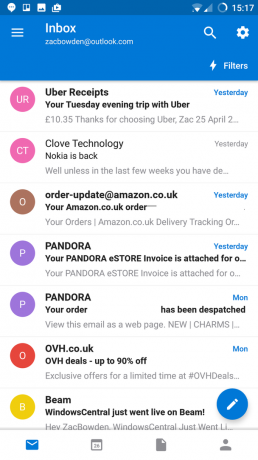
L'app Outlook di Microsoft per Android è super carina e semplice da usare. Puoi aggiungere più account di posta elettronica ad esso, quindi se stai utilizzando più di un solo account Outlook. Anche l'app è ricca di funzionalità, con accesso diretto ai miei file OneDrive e al mio elenco di contatti per l'invio rapido di e-mail.
A proposito di contatti, con l'app Outlook puoi sincronizzare i contatti salvati sul tuo account Microsoft direttamente con Android stesso. Ciò significa che non devi aggiungere manualmente i tuoi contatti alla tua nuova rubrica sul tuo Android, poiché l'app Outlook dovrebbe fare tutto per te, proprio come su Windows Phone.
A differenza di iPhone, puoi impostare app di terze parti come predefinite su Android. Ciò significa che l'app Outlook verrà effettivamente utilizzata quando si fa clic su un'e-mail su una pagina Web, anziché chiedere di utilizzare l'app Gmail predefinita. Ciò rende l'esperienza utente molto più semplice, poiché significa che non dovrai copiare/incollare gli indirizzi e-mail nell'app Outlook quando hai un'e-mail da inviare, il sistema gestirà tutto per te.
Installazione del Autenticatore Microsoft anche l'app è una buona mossa. Semplificherà l'accesso a tutte le app Microsoft e, in alcuni casi, salterà persino il processo di accesso e utilizzerà semplicemente le informazioni sull'account dall'app Authenticator. Questo è molto utile, poiché digitare la tua e-mail e password ogni volta che desideri installare un'app Microsoft è noioso.
Andare avanti, Una guida e Office sono app importanti per qualsiasi utente Microsoft e fortunatamente su Android Microsoft ha delle ottime offerte per te. Hai un'app OneDrive piuttosto carina, che fa esattamente quello che fa l'app OneDrive su Windows Phone, anche se secondo me con un'interfaccia utente leggermente più brutta. Hai anche backup automatici per le foto, che è qualcosa che so che molti utenti di telefoni Windows saranno felici di sentire.
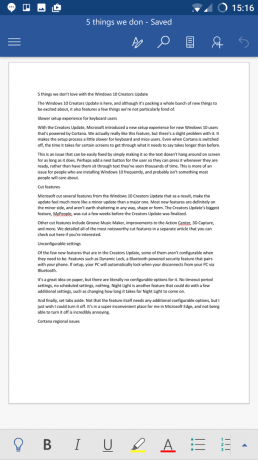
Hai anche la tua raccolta standard di app Office Mobile. Ciò comprende Parola, Presa della corrente, Una nota E Eccellere. Le app di Office sono praticamente alla pari con le app della piattaforma Windows universale su Windows Phone. Hanno anche lo stesso aspetto, quindi non ti perderai o ti confonderai da un telefono Windows se usi spesso Office sul tuo telefono.
Ogni app di Office ha accesso diretto anche al tuo OneDrive, quindi puoi prendere qualsiasi documento o presentazione di PowerPoint che ti piace direttamente dalla schermata iniziale dell'app. OneNote ha un widget super pratico che puoi aggiungere alla schermata iniziale, con accesso rapido alle tue note e opzioni per prendere appunti.
Poi sono andato avanti e ho installato Skype. In realtà, ho installato Anteprima Skype. Puoi installare entrambi, ma l'anteprima di Skype è più recente, essendo costantemente aggiornata da Microsoft con nuove funzionalità. Attualmente, non ospita messaggi SMS come su Windows Phone, il che significa che nessuna sincronizzazione di SMS Skype tra l'app desktop su Windows e il tuo telefono. Microsoft afferma che a un certo punto porteranno questa funzionalità su Android.
L'app Skype Preview ha un'interfaccia utente molto semplice. Trovo che l'app richieda un po' più di tempo di quanto mi piacerebbe avviare, ma si integra abbastanza bene con il sistema operativo in modo che le notifiche utilizzabili di solito aggirino la necessità di aprire completamente l'app. Quando arriva una chiamata, puoi rispondere a quella chiamata direttamente dalla notifica, il che è anche molto carino.
Il prossimo è Cortana. L'app Cortana su Android presenta un'interfaccia utente funky simile a quella su iPhone, ma è completamente diversa dall'interfaccia utente trovata su Windows Phone. In realtà preferisco di gran lunga l'interfaccia utente molto più semplice della versione per Windows Phone rispetto a quella delle versioni Android e iPhone. Devi scorrere verso l'alto, quindi scorrere due volte per accedere alla visualizzazione delle notizie del giorno, il che è fastidioso.
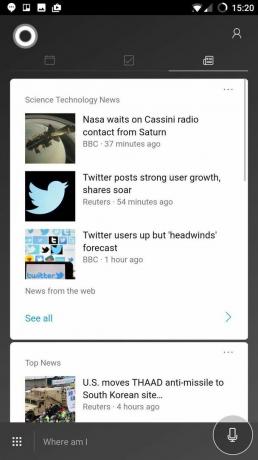
Tuttavia, alcune cose vanno bene. Ad esempio, c'è questa area "hub" che ti dà un rapido accesso alle attività più comuni che Cortana può fare. Se sei una persona a cui non piace parlare al proprio telefono, puoi utilizzare queste scorciatoie di accesso rapido per avviare un comando senza parlare. Ad esempio, posso toccare "Raccontami una barzelletta" e Cortana lo farà, senza che io debba chiederlo con la mia voce o digitarlo.
L'app Cortana può effettivamente sincronizzare le notifiche tra il telefono e il PC, proprio come su Windows Phone. Ciò significa che puoi tecnicamente rispondere ai messaggi dal tuo desktop che arrivano tramite l'app SMS del tuo Android. Non solo, ma puoi anche sfruttare la maggior parte delle notifiche utilizzabili su Android, comprese le app di sviluppatori di terze parti. Posso rispondere alle notifiche di WhatsApp dal mio desktop di Windows che sono sincronizzate dal mio telefono. È fantastico.
Infine, è possibile accedere a Cortana anche direttamente dal tasto home e dalla schermata di blocco. Come accennato in precedenza, puoi impostare le app come predefinite su Android e puoi impostare Cortana come "assistente vocale" predefinito anche su Android. Una volta impostato, puoi tenere premuto il pulsante Home per avviare Cortana, il che è incredibilmente utile soprattutto se sei un grande utente di Cortana.
Andando avanti, Musica al ritmo è un'altra app importante per me. L'app per Android è piuttosto semplice, continua a dondolare la funzione "Your Groove" che è stata rimossa dalle app di Windows qualche tempo fa. È semplice, ma ha tutto ciò di cui ho bisogno da un lettore musicale. Ho ancora il mio elenco di brani, album, artisti e posso ancora creare playlist. Puoi anche cercare la musica nella libreria di Groove e aggiungerla alla tua raccolta o scaricarla per la riproduzione offline.
Altre app Microsoft che ho installato includono Banda Microsoft per la salute, Xbox E Trave per il gioco, Raggruppami per la comunicazione con i colleghi. E Notizie MSN come la mia app di notizie. Tutte queste app funzionano bene.
Pensieri finali
Sarò onesto, non vedevo davvero l'ora di usare Android come driver quotidiano. L'ultima volta che ho provato a passare ad Android, è stato quando Android 2.x era una cosa, e mio dio quell'esperienza è stata terribile. Nel 2017, tuttavia, Android è veloce e fluido quanto lo è iOS nella maggior parte dei casi, il che è stata una piacevole sorpresa per me. Ovviamente, questo dipende dallo smartphone Android che decidi di prendere in mano. Scriverò di più sullo stesso OnePlus 3T in un articolo in arrivo, ma per ora concentriamoci solo sul software.
Android ha la modalità multitasking, che ti consente di utilizzare due app contemporaneamente. So che questa è una cosa importante che vogliono anche i fan di Windows Phone, ma onestamente non la uso mai. Forse è perché dimentico che è lì, o forse non è qualcosa che trovo di dover usare.

In breve, passare ad Android da utente Microsoft è una buona idea. Certo, c'è molto lavoro che devi fare prima che il tuo Android si comporti come desideri, come gestire i lanciatori di app e le schermate di blocco e quant'altro. Ma una volta che hai tutto ordinato e tutte le app Microsoft installate, sei praticamente a posto. Dopo che tutto è stato configurato, l'utilizzo di Android come utente Microsoft diventa un'esperienza incredibilmente piacevole.
Alcune delle app Microsoft non sono così raffinate come lo sono su Windows Phone, il che è prevedibile. Ma funzionano e funzionano in modo affidabile. Devo ancora trovarmi a utilizzare un'app per Android e desiderare di tornare a utilizzare un telefono Windows, perché tutte le app per Android fanno tutto ciò di cui ho bisogno, a volte meglio.
Ora ti perderai Microsoft Wallet se ti trovi negli Stati Uniti, ma c'è Android Pay. Lo ammetto, non ho provato Android Pay, quindi non posso davvero commentare quanto sia buono o cattivo rispetto a Microsoft Wallet.
Se sei un utente Microsoft che cerca di passare da Windows Phone, direi che Android è un'ottima scelta, supponendo che tu stia bene a passare circa un'ora a sistemare tutto e personalizzare le cose nel modo che preferisci Esso. La bellezza dell'iPhone è che è praticamente già configurato immediatamente. Con uno smartphone Android, c'è un po' più di lavoro da fare prima che tu abbia "finito" la configurazione del tuo telefono.
Con Android, puoi sicuramente essere "più coinvolto" nell'ecosistema Microsoft rispetto a un iPhone. Quindi, se circondarti il più possibile di Microsoft è il tuo obiettivo finale, Android è la strada da percorrere.
